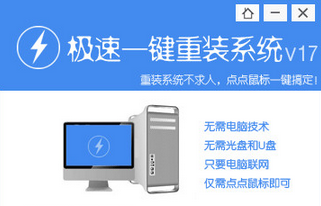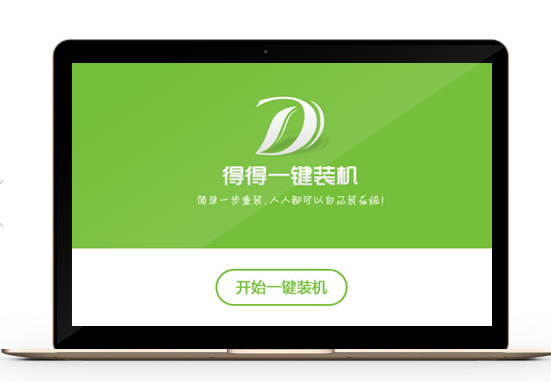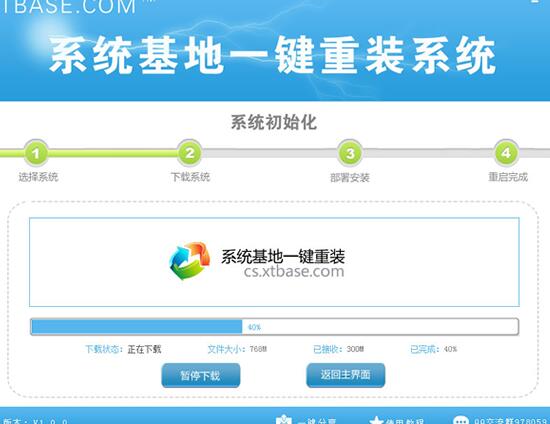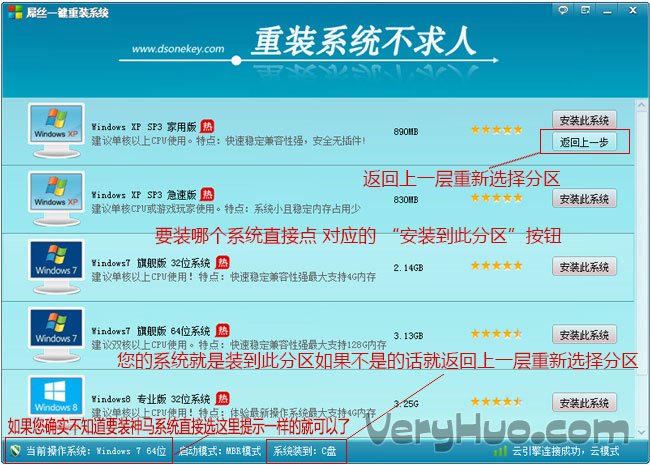Win8.1不能上网怎么办 升级Win8.1无法上网的解决办
更新时间:2017-07-04 17:34:20
对于之前已经安装了Win8系统的电脑爱好者用户来说,很多网友都免费升级到了Win8.1升级版。不过此次微软的Win8.1更新也出现了不少问题,很多用户遇到了Win8升级Win8.1后,不能上网的情况。很多网友在各大QQ群、论坛抱怨坑爹,这里电脑百事网与大家分享一些比较有效的解决办法,遇到升级Win8.1无法上网的朋友值得试试。

Win8.1不能上网怎么办 升级Win8.1无法上网的解决办法
在网上笔者发现很多朋友都遇到了升级Win8.1之后,Win8.1自带的IE11浏览器以及其他如360浏览器、火狐浏览器、遨游浏览器等均无法正常上网。目前微软已经为了我提供了一种比有效的解决办法,具体步骤如下。
1、使用 Win + R 组合快捷键打开开始运行对话框,然后在打开出输入cmd命令,之后再点击底部的“确定”,如下图所示:

开始运行对话框
2、之后进入管理员命令符操作,之后我们再键入 netsh winsock reset 命令,之后按按回车键(Enter)确认即可,如下图所示:
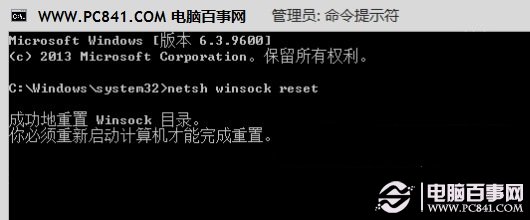
升级Win8.1无法上网的解决办法
采用这种方法即可解决Win8.1各浏览器都无法上网的问题。如果依然没有解决的朋友,请检查下Win8.1系统是否有问题,另外也可以安装一些新版显卡驱动试试。
系统重装相关下载
Win8技巧相关推荐
重装系统软件排行榜
- 【电脑系统重装】小马一键重装系统V4.0.8装机版
- 系统重装软件系统之家一键重装V1.3.0维护版
- 小白一键重装系统v10.0.00
- 深度一键重装系统软件V8.8.5简体中文版
- 【一键重装系统】系统基地一键重装系统工具V4.0.8极速版
- 黑云一键重装系统软件下载免费版5.9.6
- 【重装系统】无忧一键重装系统工具V5.8最新版
- 【重装系统软件下载】屌丝一键重装系统V9.9.0尊享版
- 【电脑重装系统】系统之家一键重装系统软件V5.3.5维护版
- 【重装系统】魔法猪一键重装系统工具V4.5.0免费版
- 【电脑重装系统】系统之家一键重装系统V6.0精简版
- 【电脑重装系统】小马一键重装系统V7.5.3
- 雨林木风一键重装系统工具V7.6.8贡献版
- 系统基地一键重装系统工具极速版V4.2
- 【电脑重装系统】黑云一键重装系统软件V4.2免费版
重装系统热门教程
- 系统重装步骤
- 一键重装系统win7 64位系统 360一键重装系统详细图文解说教程
- 一键重装系统win8详细图文教程说明 最简单的一键重装系统软件
- 小马一键重装系统详细图文教程 小马一键重装系统安全无毒软件
- 一键重装系统纯净版 win7/64位详细图文教程说明
- 如何重装系统 重装xp系统详细图文教程
- 怎么重装系统 重装windows7系统图文详细说明
- 一键重装系统win7 如何快速重装windows7系统详细图文教程
- 一键重装系统win7 教你如何快速重装Win7系统
- 如何重装win7系统 重装win7系统不再是烦恼
- 重装系统win7旗舰版详细教程 重装系统就是这么简单
- 重装系统详细图文教程 重装Win7系统不在是烦恼
- 重装系统很简单 看重装win7系统教程(图解)
- 重装系统教程(图解) win7重装教详细图文
- 重装系统Win7教程说明和详细步骤(图文)